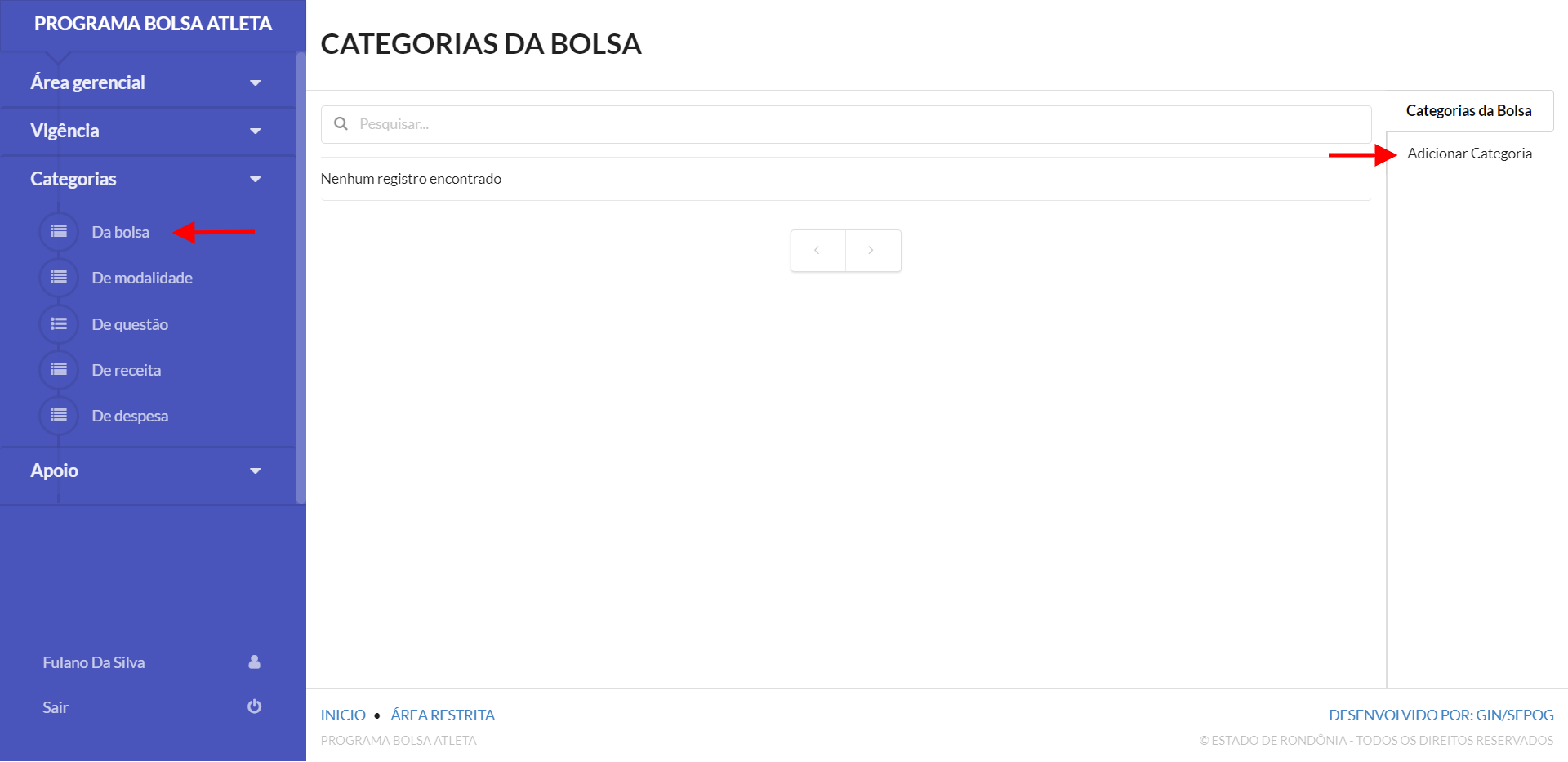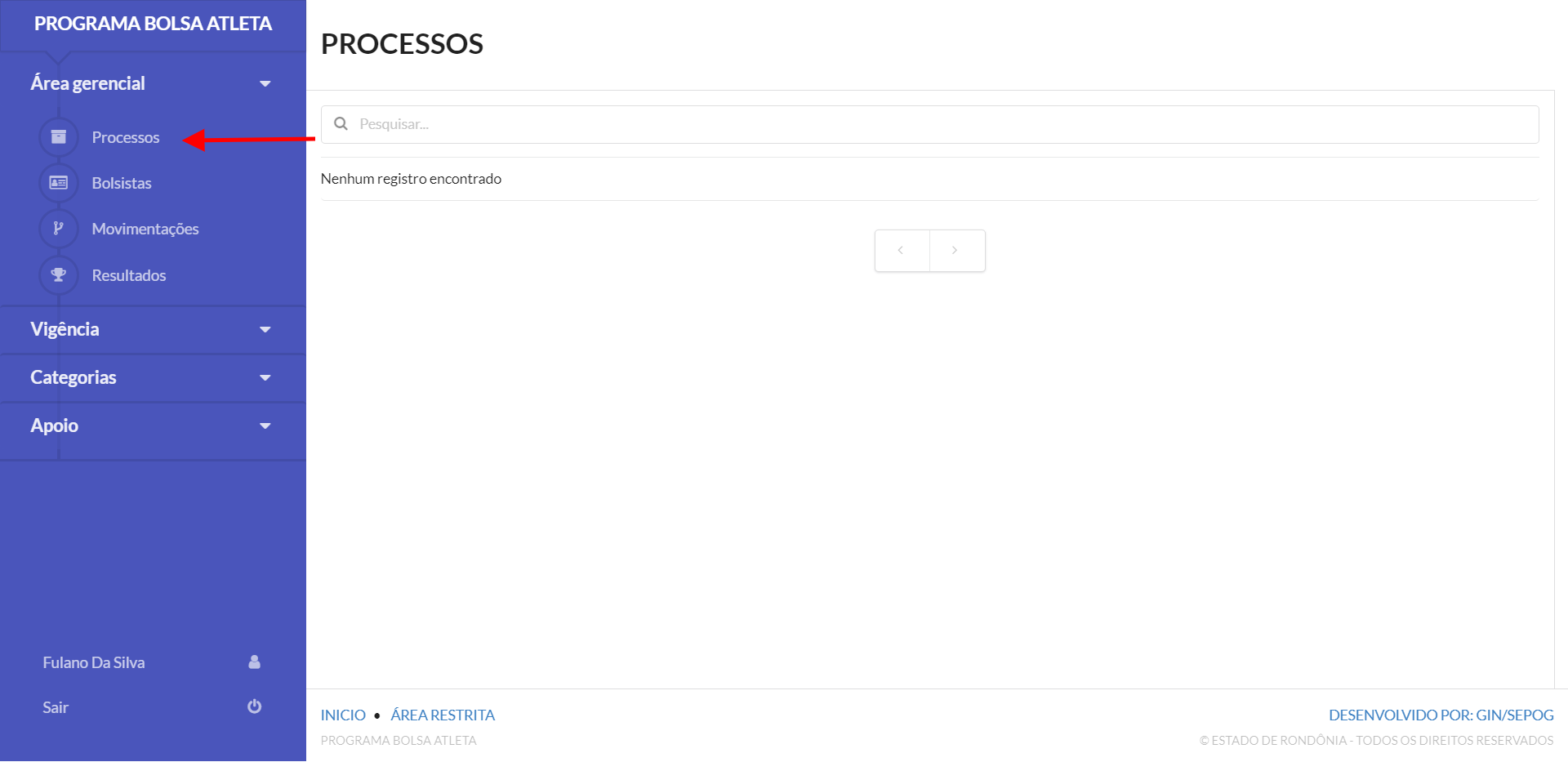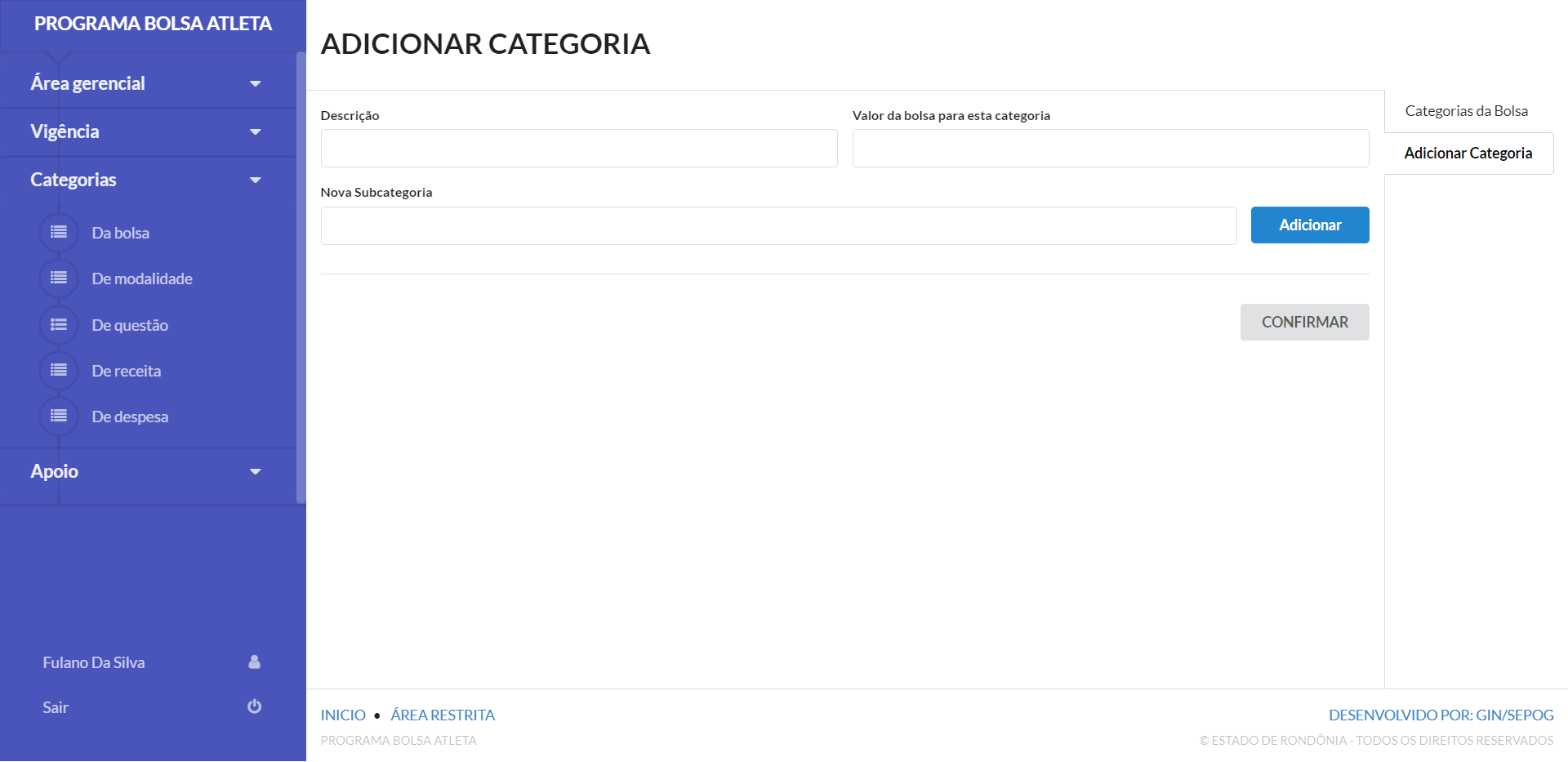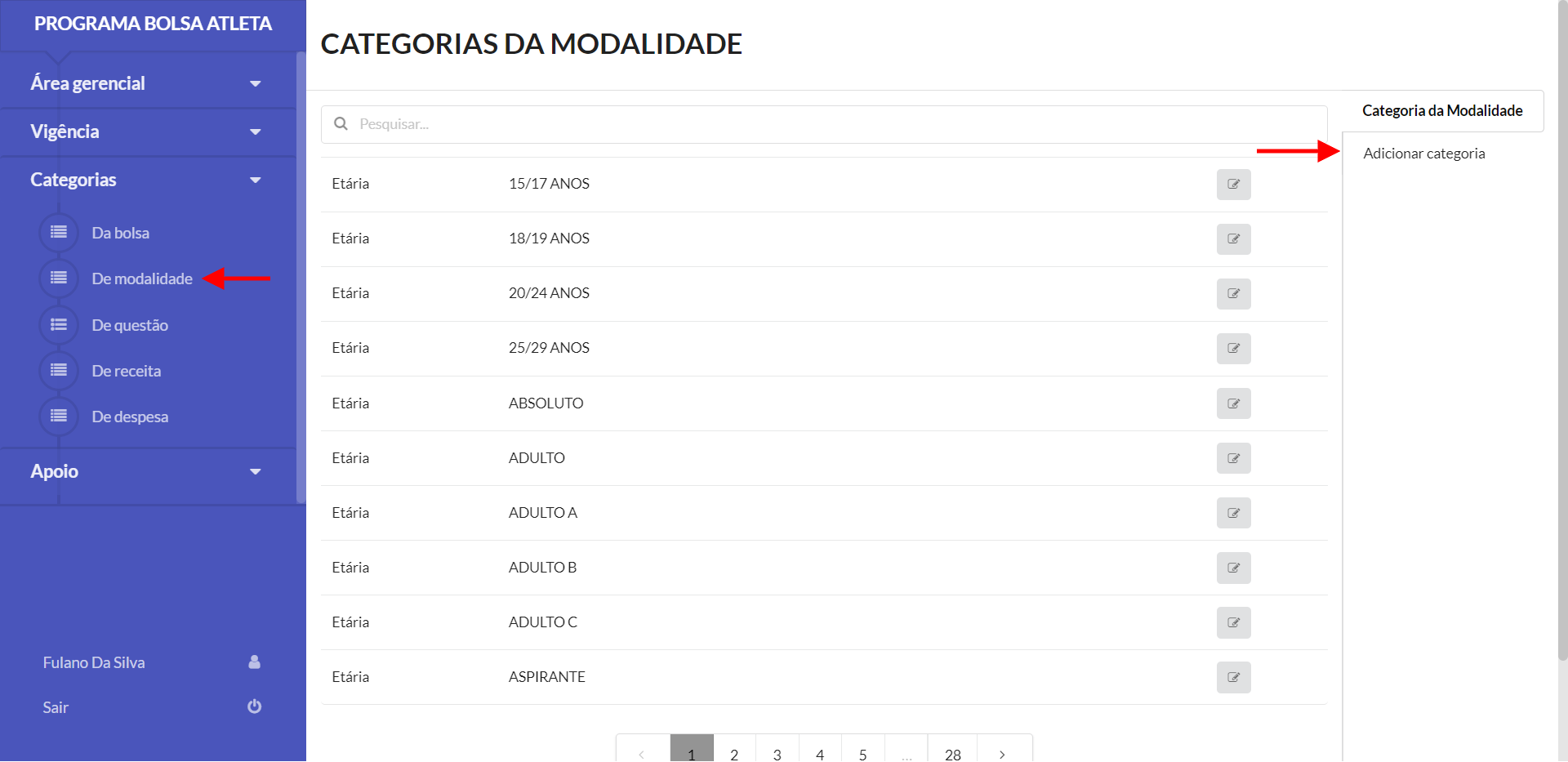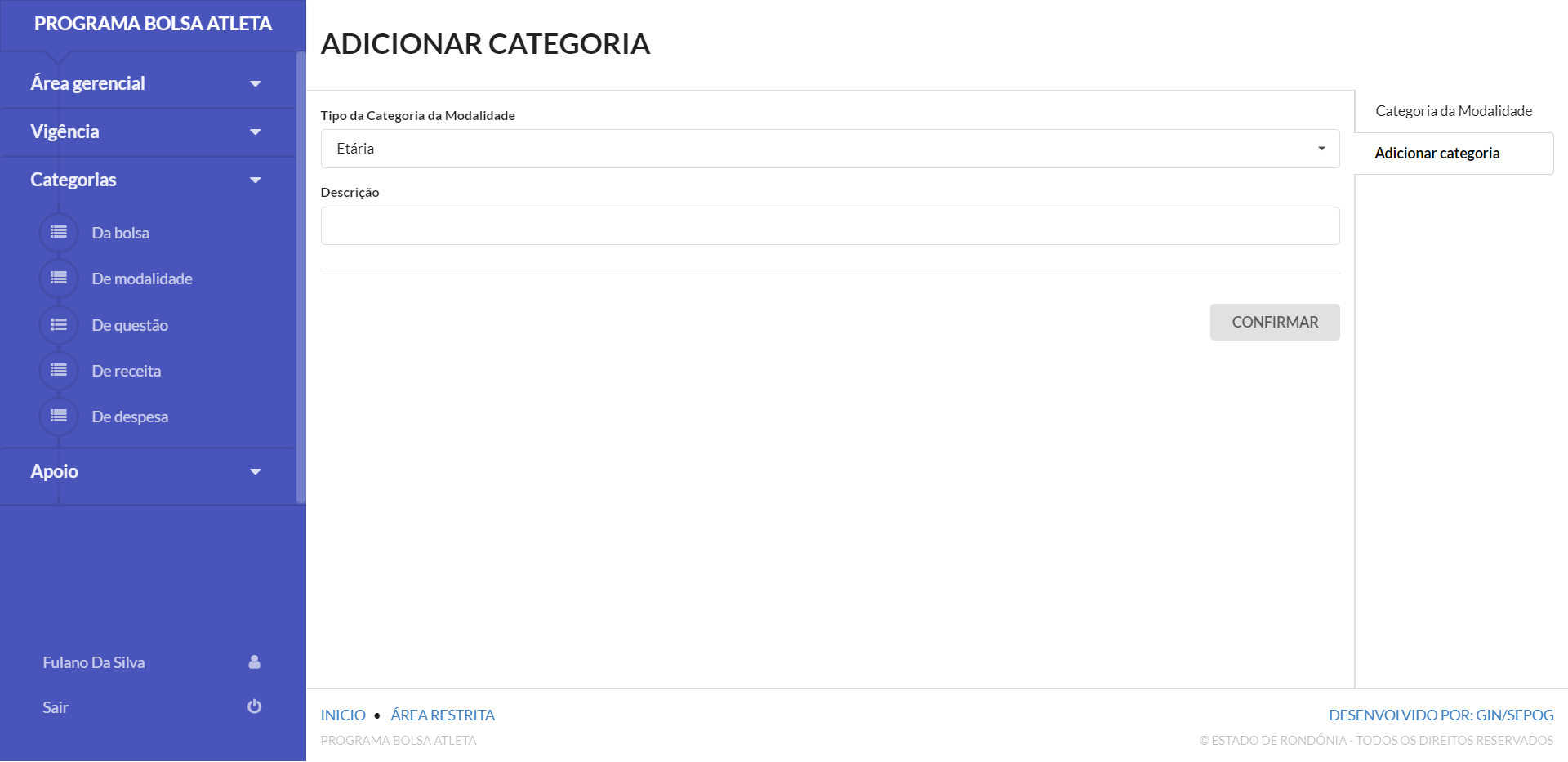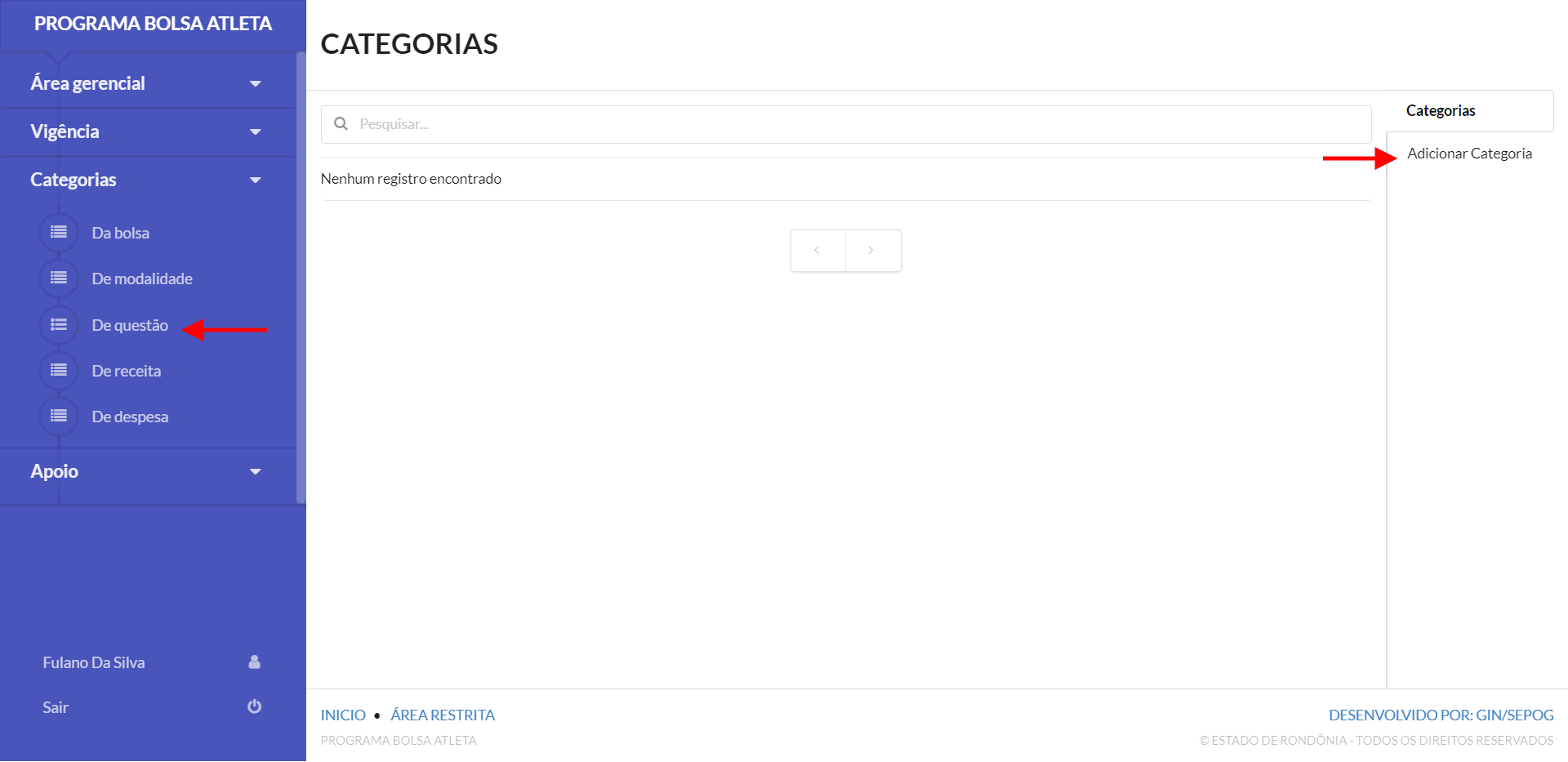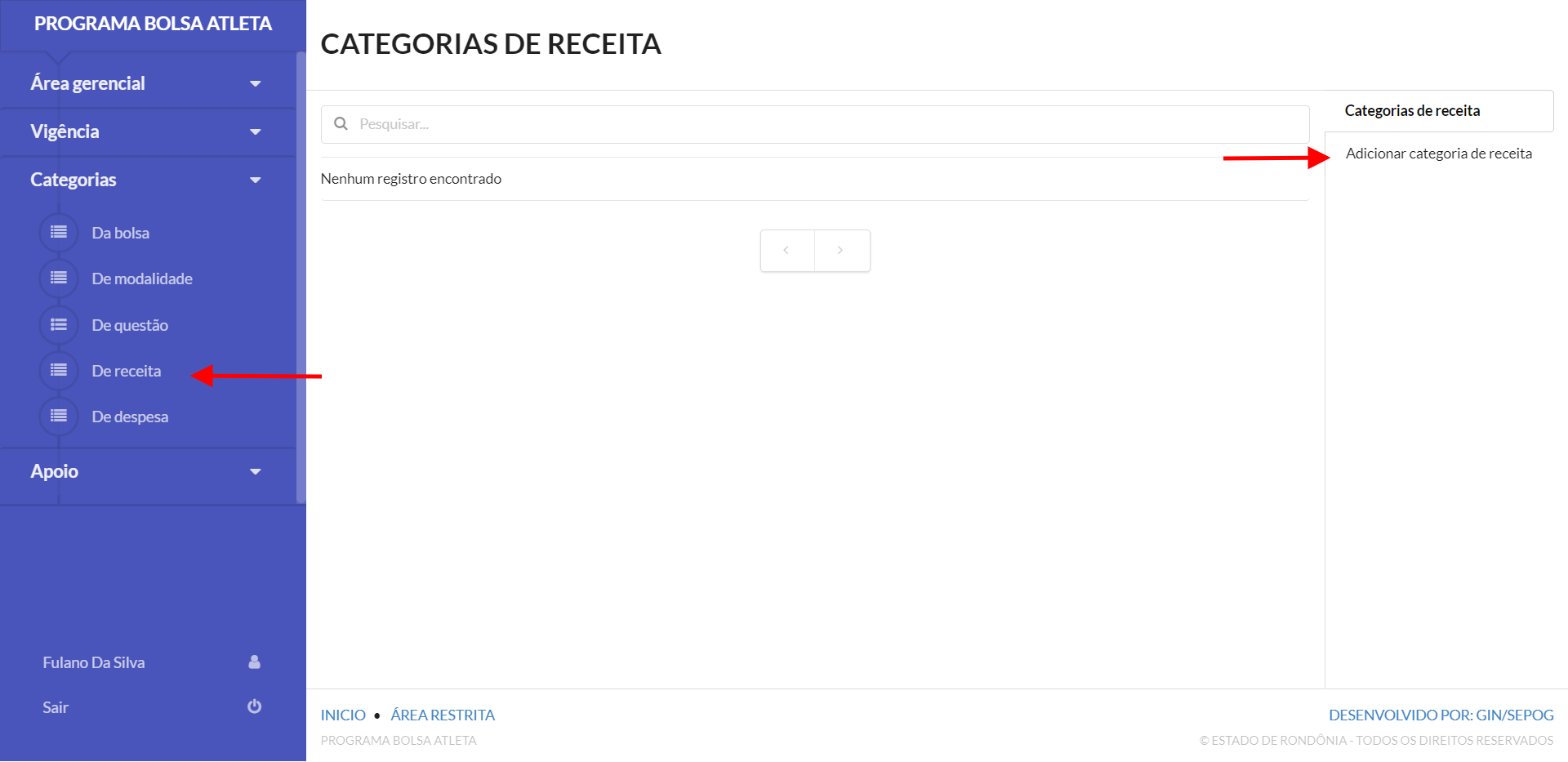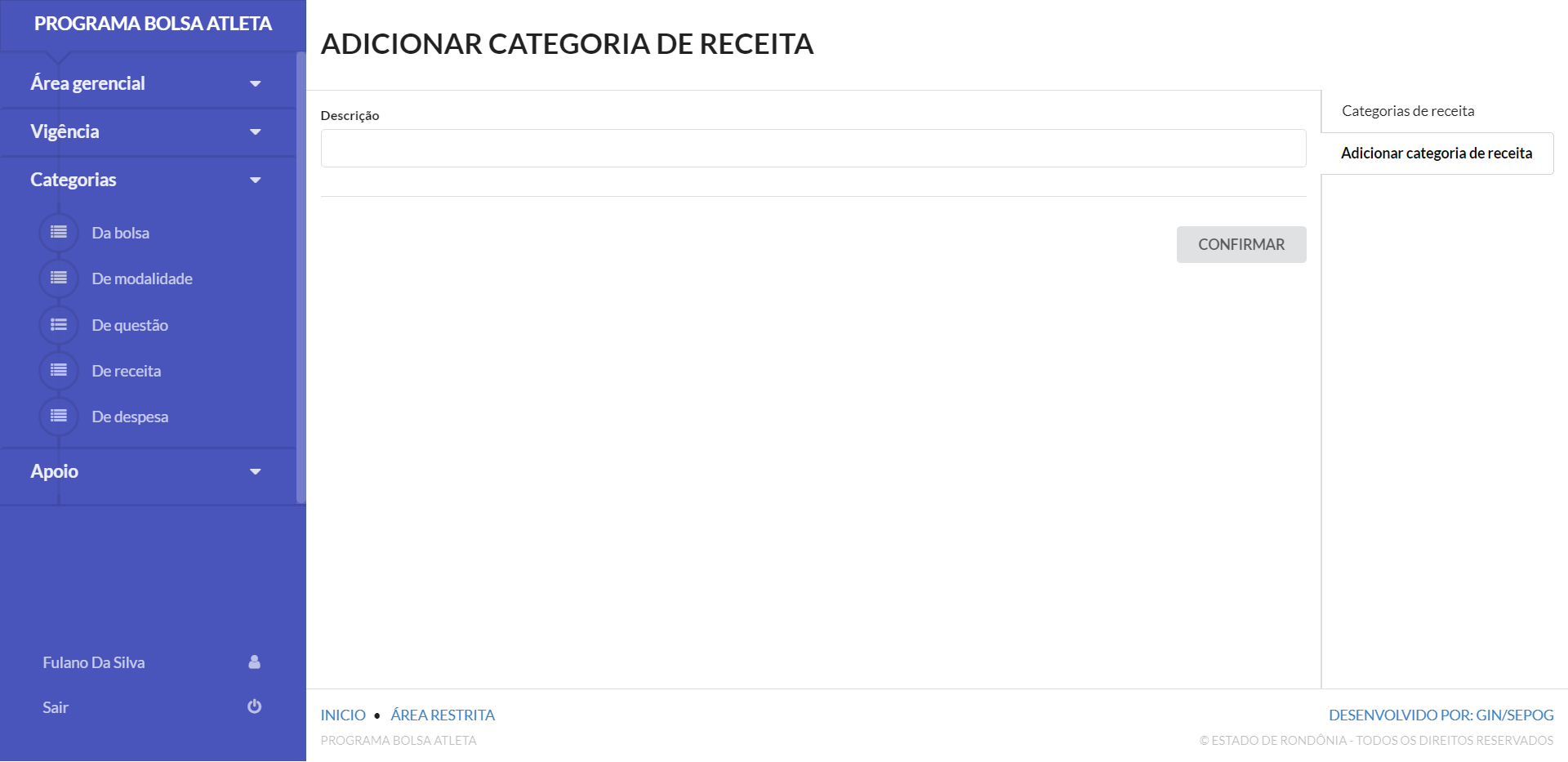Coordenação - Área gerencial
Seção 1 - Gerenciamento de Processos
Finalidade
O cadastrocoordenador danesta bolsaparte époderá uma etapa fundamental para configurar até mesmo questão de valores monetários, por exemplo o valor da bolsa paraeditar um atletaprocesso deem categoriavigência, Nacionalpoderá étambém diferentever dodocumentações Internacional.anexas Entãonos esteprocessos cadastroe trataacompanhar desse assunto.movimentações.
Passo 1 - Clique no menu "
|
| Fonte: Setic-RO |
|
Ao final deverá receber uma mensagem do sistema de sucesso e término da operação. Também é possível realizar as operações de de editar, ativar ou inativar.
Seção 2 - Gerenciamento de Bolsistas
Finalidade
O cadastro de modalidade vai servir aos atletas no momento de sua inscrição, pois será a informação que o candidato irá selecionar.
Passo 1 - Clique no menu "Da modalidade" e depois clique na opção "Adicionar categoria" |
| Fonte: Setic-RO |
Passo 2 - Preencha as informações da categoria da modalidade e para finalizar clique em "confirmar" |
| Fonte: Setic-RO |
Ao final deverá receber uma mensagem do sistema de sucesso e término da operação. Também é possível realizar as operações de de editar, ativar ou inativar.
Seção 3 - Gerenciamento de Movimentações
Finalidade
A categoria de questão é uma divisória que serve para separar as questões por grupo, ou seja, as questões irão aparecer para o atleta de forma padronizada de acordo com a categoria de questão cadastrada.
Passo 1 - Clique no menu "De questão" e depois clique na opção "Adicionar categoria" |
| Fonte: Setic-RO |
Passo 2 - Preencha as informações da categoria da questão e para finalizar clique em "confirmar" |
| Fonte: Setic-RO |
Ao final deverá receber uma mensagem do sistema de sucesso e término da operação. Também é possível realizar as operações de de editar, ativar ou inativar.
Seção 4 - Gerenciamento de Resultados
Finalidade
São as opções de receita que serão disponibilizadas para o atleta no ato de prestação de contas, como a bolsa é unitária e mensal, pode cadastrar apenas um item chamado "Bolsa".
Passo 1 - Clique no menu "De Receita" e depois clique na opção "Adicionar categoria de receita" |
| Fonte: Setic-RO |
Passo 2 - Preencha as informações da categoria da receita e para finalizar clique em "confirmar" |
| Fonte: Setic-RO |
Ao final deverá receber uma mensagem do sistema de sucesso e término da operação. Também é possível realizar as operações de de editar, ativar ou inativar.